6.1.1 Programminstallation
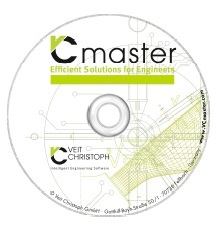
Die Installation erfolgt vollautomatisch nach Einlegen
der CD. Sollte die CD nicht automatisch starten, wählen
Sie bitte im Windows-Explorer das CD-Laufwerk und
starten die Installation. Beachten Sie bitte die Hinweise
zur Dateiorganisation.
Sie können Ihre Einstellungen von einem anderen PC
übernehmen, wenn Sie diese unter
Extras-Einstellungen
exportieren bzw.
Einstellungen importieren übernehmen.
Freischaltung
Zum Freischalten der Vollversion benötigen Sie den Freischaltcode. Die ersten beiden
Buchstaben des Codes stehen für die Version (z.B. V18 für VCmaster 2018). Sie benötigen
den passenden Code zur jeweiligen Programmversion. Dieser wird bei der Bestellung bzw.
beim Update mitgeliefert. Code und Lizenznehmer müssen exakt eingetragen werden. Der
Code ist unabhängig von der Hardware.
Silent- bzw. Batch-Installation
Diese Option ist für Netzwerk-Administratoren gedacht bzw. setzt entsprechende Kenntnisse
voraus. Mit der Silent- bzw. Batch-Installation kann das Programm vollautomatisch
und ohne jegliche Meldungen im Netzwerk installiert werden. Auf der CD befindet sich ein
Beispiel "ExampleSilent.bat".
| Option |
Beschreibung |
| /PRGFILES |
Zielverzeichnis für die Programmdateien |
| /LIBFILES |
Zielverzeichnis für die Vorlagen |
| /NAME |
Name laut Freischaltunterlagen |
| /CODE |
Freischaltcode laut Freischaltunterlagen |
| /WITHLIB |
Sollen die Vorlagen installiert werden? Bei einer Netzwerkinstallation ist das i.d.R. nur einmal nötig |
| /verysilent |
Keine Installationsdialoge anzeigen |
| /LANG |
Sprache (deutsch / englisch) |
| /CHCP |
Codepage für das PC-System (z.B. Westeuropa)
default: 1252 Westeuropa (siehe www.Wikipedia.org "Codepage") |
Beispiel
install /PRGFILES="C:\Programme\VCmaster" /LIBFILES="c:\VCmaster\Lib" /NAME="XXXXXXX / XXXXXXX" /CODE="V14-11111-22222-33333-44444" /WITHLIB=yes /verysilent /LANG=de
6.1.2 Organisation auf dem PC und im Netzwerk
Wir empfehlen für das Programm, die Vorlagen und die Daten unterschiedliche Verzeichnisse
anzugeben. Bei Arbeitsgruppen können Vorlagen und Daten auf Netzlaufwerken abgelegt
werden.
Wir favorisieren einen zentralen Pfad für die Projekte (z.B. p:\bv). Unterhalb dieses Verzeichnisses
legen wir die Projektordner an. Die Bezeichnung kann eine Projektnummer und
der -name sein.
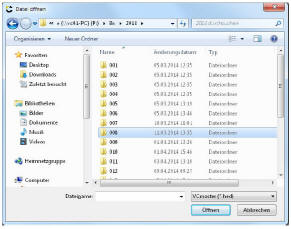
In unserem Ingenieurbüro werden alle
Daten (auch die anderer Programme) in
dieser Struktur abgelegt. Für Vorlagen und
Bibliotheken haben wir ebenfalls ein
zentrales Verzeichnis (z.B. p:\bib). Auch
hier legen wir Daten sämtlicher Programme
ab. Die Vorlagen von VCmaster
befinden sich dann z.B. unter
p:\bib\VCmaster. Beachten Sie das bitte
bereits bei der Installation, da die Vorlagen
danach nur durch Neuinstallation
verschoben werden können.
Selbstverständlich können Sie Ihren PC beliebig einrichten. Die o.g. Struktur hat Vorteile
beim Suchen und Wiederverwenden von Berechnungen sowie beim Sichern von Projekten
und Bibliotheken (letztere werden oft vergessen). VCmaster enthält keine spezielle Projektverwaltung.
Der Pfad, unter dem das letzte Mal gespeichert wurde, wird zum Öffnen
und Speichern vorbelegt.
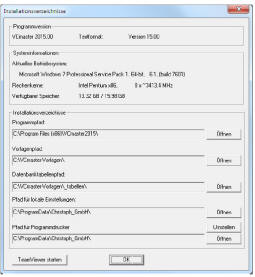
Installationsverzeichnisse
Im Dialog sind die wichtigsten Informationen
zum Programm, Ihrem PC und dem Betriebssystem
zusammengefasst. Außerdem werden
die Installationsverzeichnisse aufgelistet.
Das Druckerverzeichnis ist einstellbar.
Hinweis:
In Einzelfällen kann es aufgrund des Sicherheitskonzepts
von Windows oder individuellen
Konfigurationen erforderlich sein, dass die Pfade
für den PDF- und den t2W-Drucker individuell
festgelegt werden, damit die Treiber ordnungsgemäß
funktionieren.
MENÜ: |
Infos-Support-Informationen |
Ländereinstellungen

Es können landesspezifische Texte für die Felder,
das Maßsystem und zu verwendende Trennzeichen
gemacht werden. Bitte beachten Sie, dass das
Trennzeichen mit den Einstellungen des Betriebssystems
übereinstimmen muss. Ansonsten
wird die Formatierung der Rechenzeilen nicht
richtig funktionieren.
MENÜ: |
Extras-Einstellungen-Ländereinstellungen |
6.1.3 Hinweise zur Hardware
Monitor
Generell gilt, dass ein großer Monitor das parallele Arbeiten mit mehreren Anwendungen
massiv beschleunigt. Für das Verwenden der Vorlagen reicht ein kleinerer Monitor. Wenn
Sie große Dokumente komplett digital erstellen möchten, ist es sinnvoll, dass zwei A4
Seiten bzw. VCmaster und ein Fachprogramm parallel angezeigt werden können. Das ist
ab einem 24’’-Monitor möglich. Alternativ können auch zwei Monitore ab 20’’ eingesetzt
werden. Bei den heutigen Hardwarepreisen rechnet sich die Anschaffung sehr schnell, da
das Arbeiten wesentlich effizienter wird.
Speicher und Prozessor
Hier gilt, dass die bearbeitbare Größe eines Dokumentes mit der Leistungsfähigkeit des PC
wächst. Wir erlauben uns darauf hinzuweisen, dass die VCmaster-Dokumente und somit
der Speicherbedarf recht groß werden können. Insbesondere speicherintensive Grafiken
lassen den Ressourcenbedarf in Bereiche anwachsen, die dem von FEM- oder CAD-Software
entsprechen. In Verbindung mit der Hybrid-Technologie können wesentlich größere
Dokumente erstellt werden. Das Erzeugen von durchgängigen Dokumentationen mit bis zu
10.000 Seiten und mehr ist möglich und wird praktiziert.
6.1.4 Lizenzserver
Administrator-Tool (Optional für Enterprise-Edition)
In Verbindung mit einer Enterprise-Lizenz besteht die Möglichkeit, die
erworbenen Lizenzen über einem internen Lizenzserver zu verwalten. Dazu
wird auf einem Server (Windows) der VCmaster-Lizenzserver installiert.
Hinweis: Wird dieser nicht installiert, erfolgt die Verwaltung der Lizenzen automatisch über unseren Server (Port 80).
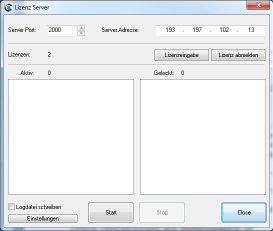
Die Installationsdatei finden Sie auf der CD (InstallServer.exe). Nach dem Start zeigt der Lizenzserver die IP-Adresse des Servers an. Der
Lizenzserver wird über die Funktion Lizenzeingabe aktiviert. Dazu ist
ein einmaliger Internetzugang erforderlich. Die Freischaltung erfolgt
über den gelieferten Lizenzschlüssel. Nach dessen Eingabe werden die
erworbenen Module angezeigt. Mit Bestätigung des Dialogs ist die
Verwaltung der Lizenzen über den internen Lizenzserver aktiviert. Dieser
muss danach verfügbar sein, damit sich Lizenzen (Clients) anmelden
können. Der Port kann auf einen gewünschten Wert eingestellt werden und
muss natürlich frei gegeben sein. Es kann eine Log-Datei erstellt
werden, die An- und Abmeldungen protokolliert. Der Administrator kann
somit überprüfen, wann und in welchem Umfang Lizenzen eingesetzt werden.
Im Dialog des Lizenzservers werden die angemeldeten Lizenzen mit
IP-Adresse und Name aufgelistet.
Client-Anmeldung (Standard für Basic-, Reports- und
Enterprise-Edition)
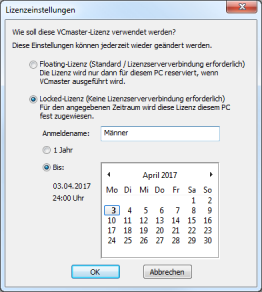
Lizenzen
(Clients) melden sich entweder temporär (floating) oder fest (locked) am Lizenzserver an.
Ist eine Lizenz fest einem Client zugeordnet (locked), kann VCmaster über einen definierten Zeitraum ohne Verbindung zum Lizenzserver genutzt werden. Der Client wählt dazu eine Freischaltung als
Locked-Lizenz
(Bild). Dazu wird der Zeitraum der Reservierung der Lizenz angegeben. Die Lizenz steht danach anderen Clients nicht mehr als Floating-Lizenz zur Verfügung. Der Lock kann jederzeit aufgehoben werden, wenn eine Verbindung zum Server besteht. Dazu wird im Dialog
Floating-Lizenz gewählt (Bild rechts). Ist der gewählte Zeitraum abgelaufen, wird die Lizenz vom Lizenzserver automatisch als Floating-Lizenz verwaltet.
Hinweis:
Ohne installiertes Administrator-Tool erfolgt die
Lizenzverwaltung automatisch über den VCmaster-Server
(Standard für Basic- und Reports-Edition).
Der Aufruf erfolgt über
Info-Lizenzeinstellungen.
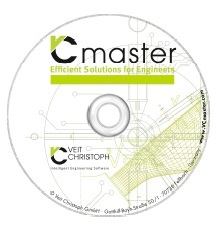 Die Installation erfolgt vollautomatisch nach Einlegen
der CD. Sollte die CD nicht automatisch starten, wählen
Sie bitte im Windows-Explorer das CD-Laufwerk und
starten die Installation. Beachten Sie bitte die Hinweise
zur Dateiorganisation.
Die Installation erfolgt vollautomatisch nach Einlegen
der CD. Sollte die CD nicht automatisch starten, wählen
Sie bitte im Windows-Explorer das CD-Laufwerk und
starten die Installation. Beachten Sie bitte die Hinweise
zur Dateiorganisation.
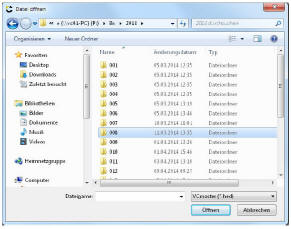
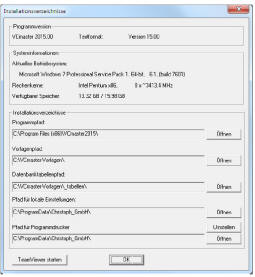
 Es können landesspezifische Texte für die Felder,
das Maßsystem und zu verwendende Trennzeichen
gemacht werden. Bitte beachten Sie, dass das
Trennzeichen mit den Einstellungen des Betriebssystems
übereinstimmen muss. Ansonsten
wird die Formatierung der Rechenzeilen nicht
richtig funktionieren.
Es können landesspezifische Texte für die Felder,
das Maßsystem und zu verwendende Trennzeichen
gemacht werden. Bitte beachten Sie, dass das
Trennzeichen mit den Einstellungen des Betriebssystems
übereinstimmen muss. Ansonsten
wird die Formatierung der Rechenzeilen nicht
richtig funktionieren.
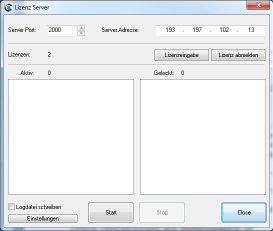
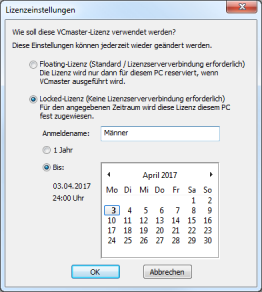 Lizenzen
(Clients) melden sich entweder temporär (floating) oder fest (locked) am Lizenzserver an.
Lizenzen
(Clients) melden sich entweder temporär (floating) oder fest (locked) am Lizenzserver an.